Online Stemapparaat Werkt Niet? Los Microfoon- en Browsersproblemen Op
Klaar om muziek te maken, maar je online stemapparaat is stil? Het is een veelvoorkomend probleem dat een oefensessie direct kan stopzetten. Je tokkelt een snaar op je gitaar of ukelele, verwacht directe feedback, maar de tuner registreert niets. Waarom pikt mijn online stemapparaat geen geluid van mijn instrument op? Geen zorgen, dit probleem wordt bijna altijd veroorzaakt door een simpele microfoon- of browserinstelling die in een paar minuten op te lossen is.
Deze gids leidt je door de meest voorkomende redenen waarom een online stemapparaat mogelijk niet werkt en biedt duidelijke, stapsgewijze oplossingen. We zorgen ervoor dat je browser en microfoon perfect zijn ingesteld om te werken met ons krachtige en gratis stemapparaat. Laten we je weer aan het spelen krijgen, perfect gestemd.
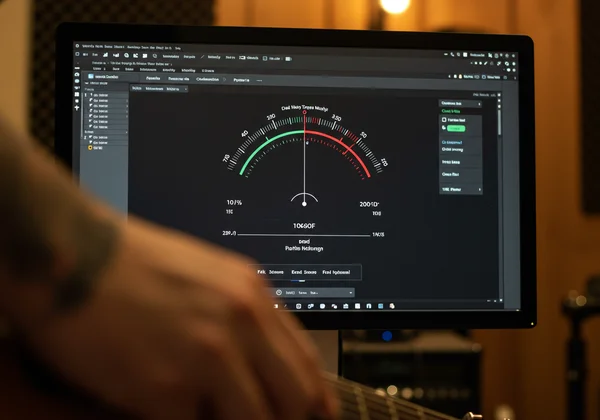
Microfoontoegang Verlenen: Je Eerste Stap naar Stemmen
De nummer één reden waarom een online stemapparaat niet werkt, is dat deze je instrument niet kan "horen". Om veiligheids- en privacyredenen vereisen webbrowsers dat je expliciete toestemming geeft voor een website om je microfoon te benaderen. Zonder deze goedkeuring kan ons online stemapparaat simpelweg de noten die je speelt niet detecteren.
Waarom Browser Microfoonmachtigingen Belangrijk Zijn
Zie microfoontoegang als een digitale handdruk. Wanneer je onze site voor de eerste keer bezoekt, toont je browser een pop-up met de vraag om toestemming om je microfoon te gebruiken. Dit is een cruciale privacyfunctie, die ervoor zorgt dat geen enkele website kan meeluisteren zonder jouw toestemming. Door op "Toestaan" te klikken, geef je onze tool groen licht om de geluidsfrequenties van je instrument te analyseren en nauwkeurige stemfeedback te geven. Deze toestemming is specifiek voor de site, zodat je privacy elders wordt beschermd.
Stapsgewijs: Hoe Je Je Microfoon Inschakelt (Chrome, Firefox, Safari, Edge)
Als je per ongeluk op "Blokkeren" hebt geklikt of de pop-up niet hebt gezien, kun je je browserinstellingen eenvoudig aanpassen. Hier lees je hoe je microfoontoegang inschakelt voor de meest populaire browsers:
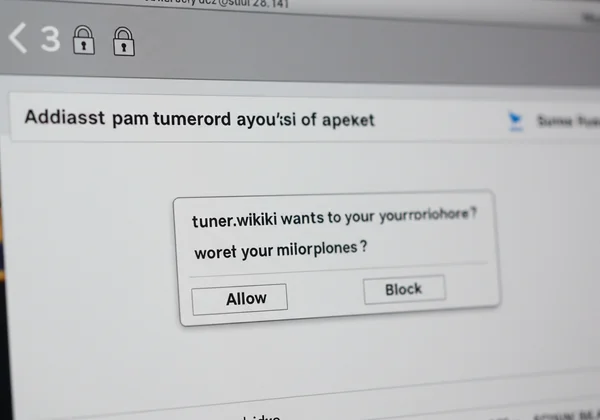
Google Chrome:
- Navigeer naar onze website.
- Klik op het slot-icoon (🔒) links van het websiteadres in de adresbalk.
- Zoek de "Microfoon" instelling in het vervolgkeuzemenu.
- Zorg ervoor dat deze is ingesteld op "Toestaan".
- Vernieuw de pagina, en de tuner zou nu moeten werken.
Mozilla Firefox:
- Ga naar onze homepage.
- Klik op het slot-icoon (🔒) in de adresbalk.
- Naast "Microfoon" zie je een machtigingsstatus.
- Als deze geblokkeerd is, klik dan op de "x" naast "Tijdelijk geblokkeerd" of "Geblokkeerd" om deze instelling te wissen.
- Vernieuw de pagina, en Firefox zal opnieuw om toestemming vragen. Klik op "Toestaan".
Safari (macOS):
- Met Safari geopend, ga naar "Safari" in de menubalk bovenaan en selecteer "Instellingen..." (of "Voorkeuren...").
- Klik op het tabblad "Websites".
- Selecteer "Microfoon" in de zijbalk aan de linkerkant.
- Zoek
tuner.wikiin de lijst met websites. - Wijzig de instelling voor tuner.wiki van "Weigeren" of "Vragen" naar "Toestaan".
- Sluit de instellingen en vernieuw de pagina.
Microsoft Edge:
- Bezoek het online stemapparaat.
- Klik op het slot-icoon (🔒) in de adresbalk.
- Zoek in het menu "Machtigingen voor deze site" naar de optie "Microfoon".
- Selecteer "Toestaan" uit het vervolgkeuzemenu.
- Vernieuw de pagina om de nieuwe instellingen toe te passen.
De audio-invoerinstellingen van je browser optimaliseren
Soms is toestemming geven niet genoeg. Als de tuner nog steeds niet werkt of de naald onregelmatig beweegt, moet je mogelijk de audio-invoerinstellingen van je browser controleren om er zeker van te zijn dat deze naar de juiste microfoon luistert met de juiste gevoeligheid. Dit is vooral belangrijk als je meerdere audioapparaten op je computer hebt aangesloten.
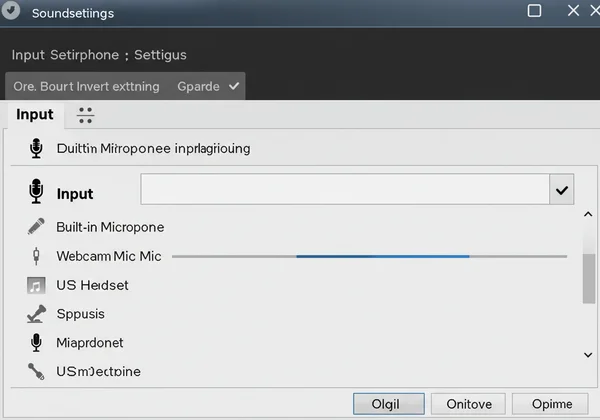
Het Juiste Invoerapparaat Selecteren
Veel computers hebben een ingebouwde microfoon, maar je hebt misschien ook een webcam met microfoon, een headset of een externe USB-microfoon. Je browser probeert mogelijk via het verkeerde invoerapparaat te luisteren.
Om dit op te lossen, zoek je naar een microfoon- of instellingenpictogram direct op de interface van de tuner of binnen de site-instellingen van je browser (met behulp van de methode met het slot-icoon hierboven beschreven). Daar vind je een vervolgkeuzemenu met alle beschikbare microfoons. Zorg ervoor dat je degene selecteert die het dichtst bij je instrument staat voor de beste resultaten.
Microfoonvolume Aanpassen voor Nauwkeurige Detectie
Als de gedetecteerde toon onstabiel is of de tuner niet reageert, tenzij je erg luid speelt, is het microfoonvolume van je microfoon mogelijk te laag. Omgekeerd, als de tuner veel achtergrondgeluid oppikt, is het volume mogelijk te hoog.
- Op Windows: Klik met de rechtermuisknop op het luidsprekerpictogram in je taakbalk, selecteer "Geluidsinstellingen", ga naar "Invoer" en kies je microfoon om het volume aan te passen.
- Op macOS: Open "Systeeminstellingen", ga naar "Geluid", klik op het tabblad "Invoer" en pas de schuifregelaar voor het microfoonvolume van je geselecteerde microfoon aan.
Door het volume precies goed aan te passen, wordt je stemming veel nauwkeuriger en het hele proces soepeler.
Geavanceerde Probleemoplossing voor Hardnekkige Stemapparaatproblemen
Als je de machtigingen hebt gecontroleerd en je invoerinstellingen hebt geoptimaliseerd, maar nog steeds problemen ondervindt, is het tijd voor geavanceerde probleemoplossing. Deze stappen kunnen diepere conflicten of glitches binnen je browser of besturingssysteem oplossen.
Browser Cache en Cookies Leegmaken
Soms kan een webapplicatie zoals een online stemapparaat niet meer correct werken vanwege oude of beschadigde gegevens die in de cache van je browser zijn opgeslagen. Het legen van je cache en cookies dwingt de browser om de nieuwste versie van onze tool te laden, wat onverwachte glitches kan oplossen.
Om dit te doen, ga je naar de instellingen van je browser, zoek je naar de sectie "Privacy en beveiliging" en zoek je naar een optie om "Browsegegevens te wissen". Zorg ervoor dat je "Gecachte afbeeldingen en bestanden" en "Cookies en andere sitegegevens" selecteert. Start na het wissen je browser opnieuw en navigeer terug naar ons gratis online stemapparaat.
Testen met een Andere Browser of Apparaat
Om het probleem te achterhalen, is het een goede truc om één ding tegelijk te proberen. Probeer het stemapparaat te openen in een andere webbrowser op dezelfde computer. Als het werkt in de nieuwe browser, ligt het probleem bij de instellingen van de oorspronkelijke browser of een conflicterende extensie. Als het nog steeds niet werkt, kan het probleem bij de hardware of het besturingssysteem van je computer liggen. Je kunt ons stemapparaat ook op je telefoon proberen om te zien of het probleem zich blijft voordoen.
Controleren op Conflicten met Besturingssysteem Audio
Af en toe kan een andere applicatie of de audio-instellingen van je besturingssysteem je microfoon "in gebruik heeft", waardoor de browser deze niet kan benaderen. Zorg ervoor dat er geen andere applicaties die de microfoon gebruiken (zoals Zoom, Skype of Discord) actief zijn. Controleer opnieuw de privacy-instellingen van je systeem om er zeker van te zijn dat apps over het algemeen toegang tot je microfoon mogen hebben. Deze eenvoudige controle kan veel frustratie besparen.
Externe Microfoons Gebruiken & Kalibratietips
Voor optredende muzikanten of mensen die opnemen in een thuisstudio, kan het gebruik van een externe microfoon of audio-interface superieure nauwkeurigheid bieden. Ons online stemapparaat is volledig compatibel met deze opstellingen.

Je Externe Microfoon Aansluiten en Selecteren
Een externe microfoon, of het nu een USB-microfoon is of een die via een audio-interface is aangesloten, kan een schoner en directer geluid van je instrument opvangen. Zodra je apparaat is aangesloten en de drivers zijn geïnstalleerd, zou deze moeten verschijnen in de lijst met beschikbare invoerapparaten in de site-instellingen van je browser voor ons online stemapparaat. Selecteer deze eenvoudig als je primaire geluidsinvoer voor stemmen van professionele kwaliteit.
Kalibreren voor Optimale Prestaties van het Online Stemapparaat
Om de beste prestaties te krijgen, is een beetje kalibratie al veel waard. Zoek eerst een stille omgeving om achtergrondgeluid te minimaliseren. Plaats je microfoon ongeveer 15 tot 30 cm van het klankgat of de brug van je instrument. Dit zorgt ervoor dat deze een sterk, helder signaal opvangt zonder vervorming. Met deze eenvoudige stappen ben je klaar voor nauwkeurig stemmen elke keer weer.
Laat Technische Storingen Je Muzikale Reis Niet Stoppen
Technische storingen kunnen een hindernis zijn, maar ze zijn bijna altijd gemakkelijk op te lossen. Door deze stappen te volgen, kun je eventuele microfoon- of browserproblemen oplossen en terugkeren naar wat het belangrijkst is: muziek maken. Een betrouwbare, nauwkeurige en gebruiksvriendelijke tool is essentieel voor elke muzikant, van beginners tot professionals.
Nu je opstelling is geoptimaliseerd, ga naar onze website en ervaar het gemak van een professioneel chromatisch stemapparaat, direct in je browser—volledig gratis en zonder advertenties. Stem met vertrouwen en speel met passie!
Veelgestelde vragen over het oplossen van problemen met online stemapparaten
Waarom pikt mijn online stemapparaat geen geluid van mijn instrument op?
De meest voorkomende redenen zijn dat de website geen microfoonmachtigingen heeft, de verkeerde microfoon is geselecteerd, of het microfoonvolume van je microfoon te laag is. Volg de stappen in deze gids om toestemming te verlenen en controleer de audio-invoerinstellingen in je browser en besturingssysteem.
Hoe zorg ik ervoor dat mijn browser microfoontoegang heeft voor het online stemapparaat?
Wanneer je onze site voor het eerst bezoekt, vraagt je browser om toestemming. Als je dit mist, klik dan op het slot-icoon (🔒) in de adresbalk van je browser terwijl je op onze pagina bent. Vanaf daar kun je de microfooninstelling vinden en deze wijzigen naar "Toestaan". Een snelle paginavernieuwing activeert het microfoonstemapparaat.
Kan ik een externe microfoon of audio-interface gebruiken met dit online stemapparaat?
Absoluut! Ons online stemapparaat is ontworpen om te werken met zowel ingebouwde als externe microfoons. Zodra je externe apparaat is aangesloten op je computer, kun je het selecteren als het primaire invoerapparaat in de site-instellingen van je browser om nog grotere nauwkeurigheid te bereiken.
Is een online stemapparaat zoals het onze echt nauwkeurig voor alle instrumenten?
Ja. Onze tool is een professioneel chromatisch stemapparaat, wat betekent dat deze elke noot die je speelt kan detecteren en weergeven. Dit maakt het zeer nauwkeurig voor een breed scala aan instrumenten, waaronder gitaar, bas, ukelele, viool en meer. Zolang je microfoon het geluid duidelijk kan opvangen, zal onze tool precieze feedback geven.